Benodigdheden
Een
masker - Narah_mask0117-
open
deze is
je psp en
minimaliseer
Dubbelklik
op de
voorinstellingen
en deze
staan
direct
in de
map van
EC
Plaats
de
selecties
in de
selectiemap
Toestemmingen tubes
Hier
Filters
Alien
Skin -
Xenofex2.0
Alien
Skin Eye
Candy 5
-Impact
Glass.
Materialen

De tube(S) komen van
NP
De tubes worden in de les naar mijn inzicht op maat gemaakt.
Gebruik je eigen tubes verklein ze naar eigen inzicht
Is er een tube van jou bij laat het even weten dan kan ik je naam erbij zetten
Hierbij bedank ik alle tube makers en maaksters voor het maken van deze schitterende tubes.
Laat het watermerk van de tube intact. Het copyright hoort bij de originele artiest.
Laat de credit bij de maker.
*****
De kleuren, mengmodus en laagdichtheid in deze les, zijn
gekozen voor deze materialen
Werk je met eigen afbeeldingen
en /of eigen tubes maak ze dan even groot !!!
mengmodus/dekking aanpassen in je lagenpalet naar eigen inzicht.
pas dit aan als het nodig is
****
Stap 1
Zoek uit jou tube een lichte voorgrondkleur en een donkere achtergrondkleur
Deze kleur heb ik gebruikt Voorgrondkleur op #c3a698. en je achtergrondkleur op##7a350c

Schrijf de K en de V van je voor en achtergrond kleur op
dan kan je de achtergrond inkleuren
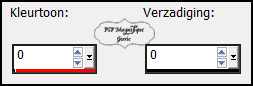
Stap
2
Bestand - Nieuw -
1000 x 750 pixels -Transparant aangevinkt.
Stap
3
Vlakvulling - vul je lege werkvel met je
Achtergrond NR 3
je lege werkvel met je
Achtergrond NR 3
Lagen
- Nieuwe
rasterlaag
Stap
4
Vul
je  transparante werkvel met je
Voorgrondkleur Kleur NR1
transparante werkvel met je
Voorgrondkleur Kleur NR1
Stap
5
Lagen -
Nieuwe
maskerlaag
- Uit
afbeelding
- Zoek
je
masker - Narah_mask0117
op
Luminantie
van bron
aangevinkt
en
Maskergegevens
niet
aangevinkt
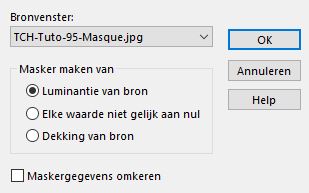
Stap
6
Lagen -
Samenvoegen
- Alle
lagen
samenvoegen.
Stap
7
Effecten - Insteekfilters Unlimited -
DCspecial -
Edger

Stap
8
Lagen - Dupliceren
Stap
9
Effecten - Insteekfilters - MuRa's Meister - Perspective Tiling

Stap
10
Effecten
-
Reflectie
effecten
-
Roterende
spiegel
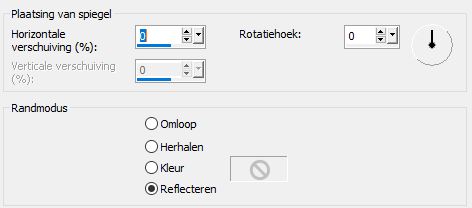
Stap
11
Activeer je toverstaf instellingen zie screen zet Doezelen op 50

Stap 12
Selecteer het transparante gedeelte van deze laag
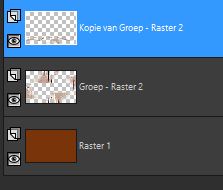
Stap 13
Druk 12 keer op je delete knop van je toetsenbord
Stap 14
Selecties - Niets selecteren
Zet doezelen terug op 0
Stap 15
Ga op de laag
er onder staan van tot laag gemaakte selectie staan
Activeer selectiegereedschap ( Druk K op je toetsenbord en vul volgende parameters in
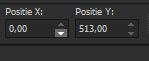
Klik op je toetsenbord op de letter M en het kader is weg
Stap
16
Vul
je  transparante werkvel met je
Voorgrondkleur Kleur NR1
transparante werkvel met je
Voorgrondkleur Kleur NR1
Stap
17
Lagen -
Nieuwe
maskerlaag
- Uit
afbeelding
- Zoek
je
masker - Narah_mask0117
op
Luminantie
van bron
aangevinkt
en
Maskergegevens
niet
aangevinkt
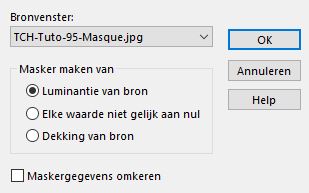
Stap
18
Lagen -
Samenvoegen
- Groep
samenvoegen.
Stap
19
Lagen
- Nieuwe
rasterlaag.
Stap
20
Selecties
laden
vanaf
schijf -
en zoek
mijn
selectie
Ger sel
14 op
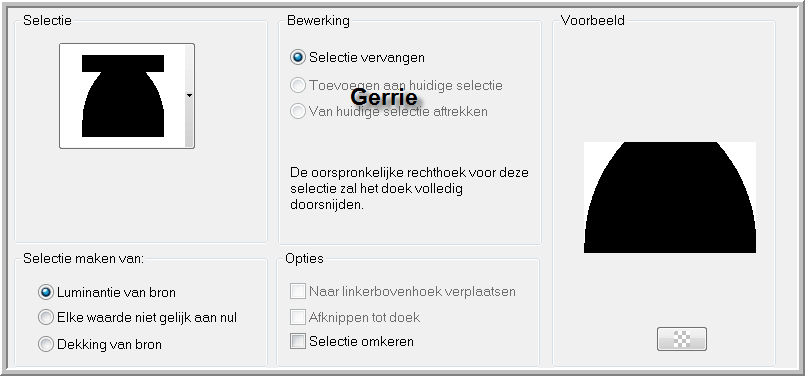
Stap
21
Effecten
- 3D
- effecten
-
Slagschaduw.
Horizontaal
en
Verticaal
op 2 -
Dekking
op 100 -
Vervaging
op 40 -
kleur is
zwart.
Stap
22
Selecties
- Niets
selecteren.
Stap
23
Lagen
- Dupliceren
Stap
24
Afbeelding
- Omdraaien.
Stap
25
Lagen
- Samenvoegen
- Omlaag
samenvoegen.
Stap
26
Mengmodus
- Vermenigvuldigen.
Stap
27
Activeer
je
achtergrond
- TubeNP
1149 -Maat is
goed
Bewerken
-
Kopieren.
Terug
naar je
werkvel.
Bewerken
-
Plakken
als
nieuwe
laag
Stap
28
Mengmodus
- Luminantie
oud, kijk
wat mooi
bij jou
uitkomt
Stap
29
Activeer
je
Element
- 1magnifiquegerrie
Bewerken
-
Kopieren.
Stap
30
Terug
naar je
werkvel.
Bewerken
-
Plakken
als
nieuwe
laag
Stap
31
Effecten
- 3D
- effecten
-
Slagschaduw.
Horizontaal
en
Verticaal
op 1 -
Dekking
op 45 -
Vervaging
op 5 -
kleur is
c3a698
Stap
32
Lagenpalet
ga weer
op raster
4 staan
- De
laag van
stad.
Stap
33
Activeer
het
gereedschap
selectie
Stap 34
Klik op
aangepaste
selectie
Zie PS.
Heb jij
een
andere
tube
maak
selecteer
dan een
klein
stukje
uit de
stad

Stap
35
Laag
maken
van
selectie.
Stap
36
Effecten
- Insteekfilter -
Eye
Candy 5
- Impact
- Glass
Neem de
Voorinstelling
Gerglass.
Bewerken
herhaalen
-Gerglas
Stap
37
Selecties - Wijzigen -Selectieranden
selecteren
-
Zie
PS

Stap
38
Effecten
- 3D -
effecten
-
Ciseleren
kleur
3

Stap
39
Selecties-
Niets
selecteren.
Stap
40
Mengmodus
- Luminantie
oud.
Stap
41
Activeer selectiegereedschap (
Druk K op je toetsenbord en vul
volgende parameters in
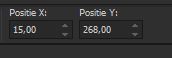
Klik
op je toetsenbord op de letter M
en het kader is weg
Stap 42
Lagen
- Dupliceren
Stap 43
Afbeelding
- Spiegelen
Stap
44
Lagen
- Samenvoegen
- Omlaag
samenvoegen.
Stap
45
Activeer
je - gekozen persoonstube -TubeNP
1151
Bewerken
-
Kopieren.
Terug
naar je
werkvel.
Bewerken
-
Plakken
als
nieuwe
laag
Stap
46
Zet deze
links
neer
Stap
47
Afbeelding
- Formaat
wijzigen
met 60%
- Geen
vinkje
bij
formaat
van alle
lagen
wijzigen
Stap
48
Effecten
- 3D
- effecten
-
Slagschaduw
naar
eigen
keuze
Stap
49
Afbeelding
- Randen
toevoegen
- 4
pixel -
kleur 1
-
Symmetrisch
aangevinkt
Stap
50
Afbeelding
- Randen
toevoegen
-
Boven
/Onder
30 -
Links/
Recht 50
pixels
- kleur
3
Stap
51
Neem je
gereedschap
toverstaf
en
selecteer
je
laatste
toegevoegde
rand.

Stap
52
Selecties
- Omkeren
Stap
53
Effecten
- 3D
- effecten
-
Slagschaduw.
Horizontaal
en
Verticaal
op 0 -
Dekking
op 100 -
Vervaging
op 50 -
kleur is
voorgrondkleur.
Stap
54
Selecties
- Niets
selecteren
Stap
55
Lagen
- Nieuwe
rasterlaag
- Zet je
naam of
watermerk
erop
Stap 56
Lagen - Samenvoegen -
Alle
lagen
samenvoegen
Stap
57
Effecten - Insteekfilter - Nik Software Color Efex Pro3.0 Complete - Tonal Contrast
En klik op ok
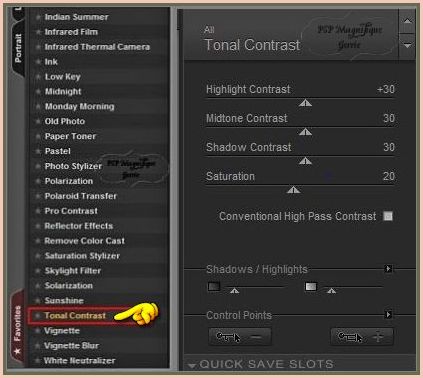
Stap
58
Activeer
je
gereedschap
selectie
-
Selectie
type -
van Punt
tot Punt
Stap
59
En maak
een
selectie
om het
gedeelte
van de
STAD.
Stap
60
Effecten
-
Insteekfilters- Alien skin
-
Xenofex2.0
- Constellation
- Zie PS.
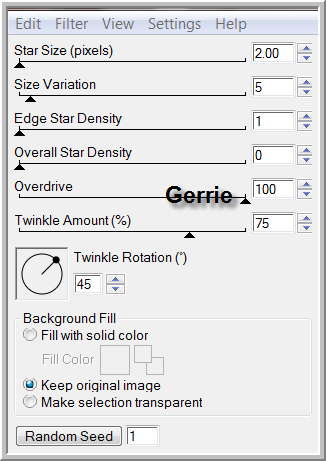
Stap
61
Selecties
- Niets
selecteren
Bewerken
-
Kopieren.
Stap
62
Open nu
je
animatieshop
Stap
63
Bewerken
-
Plakken
als
nieuwe
animatie.
Stap
64
Ga terug
naar
paint
shop
klik 2
keer op
 Undo
pijl
Undo
pijl
Herhaal
de
Filter Alien Skin
-
Xenofeex2.0
-Constellation
Klik
een keer
op
Random Seed .
Dan op
OKAY
klikken.
Stap
65
Selecties
- Niets
selecteren
Bewerken
-
Kopieren
Stap
66
Terug
naar je
animatieshop
Bewerken
-
Plakken
na
actieve
frame
Stap
67
Ga terug
naar
paint
shop
klik 2
keer op
 Undo
pijl
Undo
pijl
Herhaal
de
Filter Alien- Skin
-
Xenofeex2.0
-Constellation
Klik
een keer
op
Random Seed .
Dan op
OKAY
klikken.
Stap
68
Selecties
- Niets
selecteren
Bewerken
-
Kopieren
Stap
69
Terug
naar je
animatieshop
Bewerken
-
Plakken
na
actieve
frame
Stap
70
Deze
stap
toepassen
als je
Jou crea
in de
Gallery
wil
plaatsen
Animatie
- Formaat
van
animatie
wijzigen
- 800
pixels
langste
zijde.
Stap
71
Bestand
-
Opslaan
als gif
bestand
- Geef
je
plaatje
een naam
- Klik 4
x op
volgende
en sla
je
plaatje op.
Heb jij
een les
gemaakt
en wil
je de
uitwerking
ook
HIER
showen
Stuur
mij dan
een
EMAIL
pspmagnifique@gmail.com
met jouw
uitwerking
dan
plaats
ik hem
erbij
Jouw
lessen
mogen
niet
groter
zijn dan
800PX
voor de
Gallery
If you
mail me
your
version,
you can
see it
here,
please
not
bigger
than
800px,
Your
Gallery
*
Extra
voorbeeld

Met dank aan
 voor testen van de les
voor testen van de les
Voorbeeld Jeanne:
Met dan
aan
Hennie voor testen van de les
Voorbeeld
Hennie:
Bedankt
voor
jullie
mooie
versies
!
Jouw
ingezonden
uitwerking
van de
les zie
je
hieronder.
Thanks
for your
beautiful
versions!
Your
sent
creation
of the
lesson
is
displayed
below.
Deze les
is
geschreven
door
Gerrie
op 6
Januari
2025
Deze les
is en
blijft
eigendom
van
Gerrie
Het is
verboden
deze te
kopiŽren
of te
verspreiden,
zonder
mijn
schriftelijke
toestemming.
Al mijn
lessen
zijn
zelf
ontworpen...
dus
enige
overeenkomst
is dan
ook puur
toeval.
Al mijn
lessen
staan
geregistreerd
bij
TWI
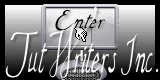
Erotisch Index Home